クラウドWifi「Mugen Wifi」のレビュー
都市部からのんびりした地方に引っ越したので、ネット回線を見直すことになりました。
今まではWimax(正確にはWimax2+)を使っていたのですが、うまく接続できなくなり、解約。
クラウドWifi(クラウドSIM型のポケットWifi)に乗り換えてみました。
クラウドWifiは、いろんなサービスがありますが、品質的にはそこまで差はなさそうなので、月間の容量と月額料金、また〇年縛りみたいなもので検討するのがよいと思います。
今回はクラウドWifi自体が初めてだったので、ちょうど最安値だったMugen Wifiにしてみました。
Mugen Wifiの特徴
1.月100GBで3050円(業界最安値)
2.30日間お試しアリ
3.日本の3大キャリア&海外では現地のキャリアも使える
4. 2年使ったらいつでも0円で解約できる
個人で使うのに、月100GBもあれば全然余裕です。
地域によってどれくらい電波の感度が良いかは使ってみないとわからないので、お試し期間でダメだと思ったらキャンセルできるのはいいですよね。
一番大きなメリットは、3です。というか、クラウドWifiの最大のメリットはこれです。その地域で繋げる回線に繋いでくれるので、別にdocomoやauと契約していなくても、必要に応じて勝手につながります。
さらに、海外に行った時も同じことができます。以前海外に行ったときはわざわざルーターを借りていきましたが、これは持って行けば現地の回線につながってくれるので、そのまま使えるってこと。便利!
とにかく全国津々浦々、あるいは地球上を飛び回るタイプの人にはかなりありがたい仕様だと思います。
あと、wimaxを解約するのに1万円くらいとられてしまったのですが、携帯の回線にしてもいちいち違約金を取られるのはあまりいい気分はしません。しかも更新月限定とか、本当に消費者を大事にしてくれない。
Mugen wifiは2年のみ縛りがありますが、その後はいつやめても違約金はなしなので、いいかなと。それくらいにはルーターも古くなりそうですしね。
30日間のお試しで「いけるな」と思ったら、そのまま契約しておいてよいと思います。
Mugen Wifiの使用感
普通によくつながります。
ごくたまに、どうも切れちゃうなと思うときがありますが、ルーターの電源を入れなおせば問題ありません。(地方だけでなく、もちろん都市部にいたときもきちんと繋がっていましたよ)
以前のwimaxのイライラは何だったんだと思いましたw
ちなみに金曜日の23:40頃に測定すると、速さはこんな感じ。
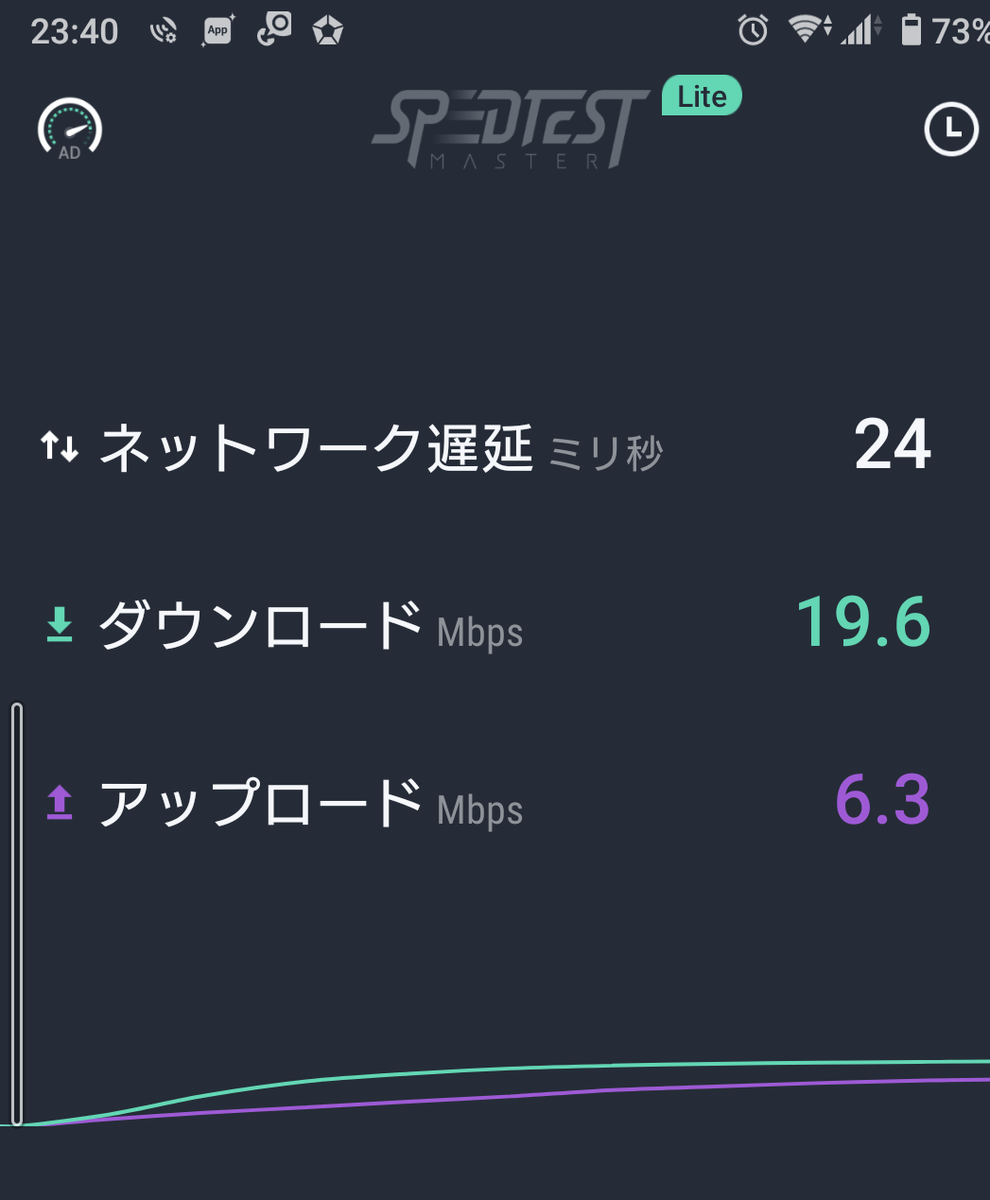
時間帯によって少し違うと思うので平均を出したほうがいいのですが、ご参考までに。
数値からすると、ちょっと上りが遅いかもですね。
ただ、私のネットの用途は、ネットサーフィンやSNSのほかは、せいぜいyoutubeやprime videoを見るくらいなので、そんなに大きなデータをやり取りしません。
たまにデータをアップするとしても、せいぜいちょっとした画像ファイルやワードのファイルくらい。
固定回線が安定するのはわかっているのですが、そこまでするほどでもないかなと思いクラウドWifiにしたのですが、今のところ何の問題もありませんね。
オンラインゲームとか、データの動きが大きい人は、固定を含めていろいろ検討したほうがいいと思いますが。
なぜクラウドWifiにしたのか
クラウドWifiのほうが地方に向いていると判断したからです。
WimaxはWimax回線を使いますが、これは地方は少し弱いんですね。山村に行くと結構つながりません(笑)。一方、4G LTEはスマホと同じ回線です。地方でも普通に使えるし、屋内でもつながりますよね。
また、3大キャリアに自動接続ということは、auが弱いところにはsoftbankに…など勝手につなぎなおしてくれるということです。
Wimaxは4G LTEを使うオプションに切り替えても、au回線のみです。
容量はWimaxは無制限ですが、使いすぎると速度制限があります。
クラウドWifiは容量は100GBを中心としたラインナップになっていますが、速度制限はありません。
今のところ自分の必要な容量に足りているので、速度制限がかからないタイプのほうがありがたいのです。
あとは上記に書きましたように、解約時の違約金ですね。
今後の生活環境がどうなるかわからないのに、そんなにうまく更新月で辞めるなんてできません。そこも良心的だなと思いました。
Microsoft Edgeでニュースを非表示にする方法
Microsoftのブラウザ、Edgeはいろいろ便利なのですが、新しいPCを買ってからずっとウザくて仕方なかったのが、マイクロソフトニュース。
仕事で使うのにどうでもいい芸能ニュースとダイエット広告がイチイチ飛び込んでくるので、気がそれてしまい、どうしたらいいものかと思っていました。
いっそ別のホームページを設定しようかと思っていたんですが、クイックリンク(毎日使うサイトへのリンク)が便利なので、そのまま使っていました。
最初はお気に入りを全部外したり、日本のニュースではなくアメリカのニュースにしたり、いろいろやっていたんですが、非表示にする方法が急に分かったので、記念に書いておきます。
ちなみにバージョン 87.0.664.75となっています(本日現在)。
- 画面右上の歯車マークをクリック
- カスタマイズをクリック
- 画面の表示内容のプルダウンメニューを開いて、「ニュースを非表示」を選ぶ
以上です(笑)。
これで仕事中に無駄なネットサーフィンが減ります(^^)
先日、スマホのニュースアプリの設定方法を書きましたが、
読みたくないもの、読む必要もないものは極力視界に入れない!ということを徹底するようにしています。
メディアは「お好みに合わせて配信するので便利ですよ~」とか言って、読ませよう読ませようとしてきますからね。それに乗ってはいけない。
本当は読ませるんではなく、買わせるんだけども。
情報も断捨離すると脳みそが休まります。
バンカーズボックスで「じわじわ」引っ越し準備
年末に引っ越しをしたのですが、実はバンカーズボックスが結構便利だったのでそのことを書いてみます。
バンカーズボックスというのは、その名のとおり銀行で書類を入れるために作られた丈夫な段ボールのボックスです。見た目もすっきり機能的なので、愛用者もたくさんいます。
引っ越しすることが決まったのは約4か月前。
引っ越し屋さんに見積もりに来てもらう前に荷物の量をなんとかしなければ値段が上がる…!と思って、断捨離開始。
それまでに洋服の処分にはだいぶ取り組んできたものの、雑貨類などはまだまだいろんなところにぎゅうぎゅうに詰めてありました。不幸中の幸いというか、コロナの影響で昨今は何だかんだ自宅にいる時間が長かったので、ちょっとずつ進められました。
とりあえず手をつけたのは、引っ越しの時期までにいらないと思うものを処分すること。春夏の服や夏に使う雑貨ですね。捨てたり、実家に譲ったりしました。
洋服は大幅断捨離で古着deワクチンに出しましたので、少しすっきり。古着deワクチンはまたまた大活躍!専用袋には45Lのゴミ袋3杯分近く入りますよ。
また捨てられないけど引っ越しの時期まで使わない雑貨は、フェローズのバンカーズボックスにジャンルごとに入れて保管をすることにしました。
ごちゃごちゃしているところから全部出して、
・捨てるもの→ゴミ箱
・引っ越しまでにまだ使うもの→元の場所に戻す
・しばらく使わない(引っ越し後しか使わない)→バンカーズボックス
といった感じで仕分けしていきました。
引っ越し時は、この箱ごと持っていくか、汚れが嫌なら引っ越し屋さんの箱に入れたり、エアキャップで巻けば新居では箱を出すだけで済みます。
以前引っ越した時は、忙しくてなかなか引っ越し屋さんの段ボール箱からモノを出せなかったり、さらに「あれどこだっけ…」という感じで小さな雑貨をかなり探し回ったり、結構ストレスだったので。
使っているのは、703型で、A4のファイルが背表紙を見せた状態で入ります。1箱でもかなりの収納量ですが、ジャンル分けしたかったので6箱買い、すぐに「文具」「書類」などとラベリングしました。
大きいですが、使わないときはたたんでおけるので便利です。
それと新型の703Sを買ったのですが、本体の組み立て時間がなんと3秒くらい!2ステップでさくっと。ふたを組み立てても10秒程度なので、すごく楽ですよ。
引っ越すときは、引っ越し屋さんにわかるように中身を書いたり名前シールを貼ったりして(割れ物か、重いか、などを気にされるようです)、そのまま持っていくなら梱包バンドで十字に固定します。
私はマジックテープと梱包バンドを使いました。特に大きく汚れたり潰れたりすることなく、無事運んでもらいました。新居では必要な雑貨は出して使っていますが、残りは入れたままで箱ごと棚に収納しています。
今回何が良かったかというと、自分のペースでこまごましたものの整理が前もってできたことです。引っ越し屋さんの見積もりは結構切羽詰まってからなので、段ボールをもらえるのが遅いですよね。
最後まで使うものならもらった段ボールでいいのですが、使わないとわかっているものはあらかじめ箱詰めできていると時間が無駄になりません。
もちろん段ボールを自分で買ってくることもできましたが、それだと多分新居で詰め替えたりしたくなったと思うんですよね。その点バンカーズボックスはそのままインテリアになるし、運ばれてもかなりタフなので。
注意すべき点は、たっぷり入るのでついついぎっちり詰めてしまって重たくなることです。
特に書類や書籍を詰めるときはずっしりします。書籍は引っ越し屋さんの段ボールのほうが厚手なのでいいかもしれません。
でもバンカーズボックス、とっても便利でしたよ。
ちなみに洋服は頑張って減らしたけれど、ほとんど荷造りする必要がありませんでした。
当日ハンガーボックスを持ってきてくれるので、クローゼットから掛けなおすだけ。引き出し(衣装ケース)は家具ごと持っていくので、引き出しがあかないようにちょっと止めたくらい。鮮やかな手際であっという間に持って行ってくれました。プロはやっぱりすごいもんですね~
小さめのプチプチも買っておくと便利でした。使わない電化製品や割れ物はこれに包んでバンカーズボックスへぽんぽんと。
結局、引っ越しやさんからは割れ物用に紙はもらえたけど、エアはもらえなかったので、良かったかなと。
お題「#買って良かった2020」
SMSに詐欺メッセージが届いたら
スマホのSMSに詐欺メッセージが来まして、うっかりURLを押してしまったので、記念に対処法をシェアします。
こんなのが来ました↓

「ご本人様不在の為お荷物を持ち帰りました。ご確認ください。(URL)」
というショートメッセージが。
通常、こんなメッセージは無視して削除すれば何もありません。
しかし最近いろいろ注文していたこともあり、何も考えずうっかり押してしまいww…0.1秒後に「あっヤバい」と思ったのですが、何かがダウンロードされました。
ここまでのことをやらかしてしまった場合の対処法です。(Androidの場合です)
- ダウンロードしたファイルを削除する
- 念のためアプリの追加を確認する
- セキュリティアプリを手動でスキャンをかける
- メッセージは削除する
1.ダウンロードしたファイルを削除
スマホのファイルマネージャー的なアプリなどから、「ダウンロード」を開くと、最近ダウンロードしたファイルが色々あると思います。それを日付順に並べましょう。
そのなかで、一番新しい日付で、わけのわからない名称のファイルで拡張子がAPKとなっているものを削除します。
削除する前に念のためフォルダごとスクショをとっておくとよいです。
2.念のためアプリの追加を確認する
スマホの設定>アプリ>から、もしできるようでしたら日付順に並べ替えてください。インストール順や使った順かもしれません。
できなければ、知らないファイルがないかどうか、それが今日インストールされたものではないかどうかを確認します。
基本的には1の段階で削除できていれば何もありません。
ですが、メッセージに促されてダウンロード後何かをインストールしたなら、ファイルがあるはずです。もし不審なアプリがあればスクショをとり、アンインストールしましょう。
3.スマホに入れているセキュリティアプリで、アプリも含め手動スキャンをかけましょう。
4.当該のSMSメッセージはスクショを取って削除しましょう。
他にも、別のページに誘導させて個人情報を入力させるものなどがあるようです。
スクショをとっておくのは、もし被害が出たときに、警察や国民生活センターなどへ相談することになりますが、証拠として残しておくためです。
国民生活センターのHPにアクセスし、検索窓からSMSと入れて検索すると事例と対処法が出てきます。
運輸各社とも便利に使えるようにいろんなサービスをしてくれているのですが、それを逆手にとった詐欺で本当に迷惑。
自己防衛するしかありません。
みなさま、安全に、良いお年をお迎えください!!
MVNO(格安SIM)なら本体もSIMフリー一択かも
せっかく格安SIMを使っているなら、スマホ本体もSIMフリーをお勧めする話です。
スマホキャリアはmineo(マイネオ)を使っています。2015年から早5年。
格安IMが出はじめた時期で、最初は何か困るかなと思っていましたが、特に何も問題なく…キャリアメールとの決別くらいでした。
当初auから乗り換えたので、auの端末にそのままmineoのSIMを入れて使いました。
2017年、いよいよ端末がダメになってきたので、mineoでマイネオ端末を買って機種変更。ファーウェイ社のものだったので、当然SIMフリーでした。
その後、地方に転居したこともあり、mineoのSIMをauプランからdocomoプランに変えました。
今回Android10が欲しかったので、機種変更することに。
その頃、欲しい機種がmineo端末になかったので(今はあります)、SIMロック解除された国内メーカーのdocomo端末を購入。お財布ケータイも使えるし(ファーウェイのは使えません)、いいかなと思ったのですが…
docomoのいらんアプリが多すぎる…!!
もともとauユーザーだったので、docomo経済圏とは全く関係ない私(au経済圏とももちろんもう縁がない)。なのに、プリインストールされたアプリがことごとくdocomoのユーザー登録?か何かが必要で、面倒なので、
・似たようなアプリをGoogle playから探してインストール
・いらないdocomoアプリはアンインストール
・アンインストールできないものは無効設定
と、結構な手間がかかりました。
そして無効にすらできないものがあって、なんだかな~。
別に入ったままでも使用には何も問題ないのですが、賃貸期間が終わるまで、処分したいゴミを部屋の中に置いたまま暮らしている感じが(苦笑)。
次回機種変更するときは、SIMロック解除ではなく、SIMフリーのものを買う。と心に決めました。
ちなみにmineo端末で買ったファーウェイ社のものは良く分からない、使わないアプリは2個くらいでした。
PCも、国内メーカーのものを買うと、不要なプリインストールが多いですもんね。
Lenovoみたいに必要なものだけオプションで追加するほうが好感が持てる(結果値段は膨らむが)。
ちなみに、最近は大手3社もいろんなプランを出してきていますが。
mineoは5年たってもとくに問題なく使えています。というか、サービスがいろいろ良心的でとても使いやすい。お得というか、大手より無駄がない感じ。
機種変更もmineo端末にすれば、「えっ」っていうくらい簡単でしたし。
今は大手3社の端末も使えるようになったので、乗り換えやすいし、とてもお勧めですよ。
冬の乾燥肌にクレンジングバターという選択
混合肌の私ですが、乾燥するエリアは極端に乾燥肌です。
いよいよ寒くなり、暖房を入れるわけですが、エアコンとデスクの関係から、もう顔が究極にカピカピに。年々水分が減っている(?)のと相まって、ヤバいと思っていました。
化粧水、クリームも見直しはじめ、最終的に行きついたのはクレンジング。
「落とす」ものはとにかくさっぱりしたい性分なので、良く落ちるオイルを使っていたんですね。
今回、とうとうクレンジングバターなるものに手を出したら、かなり良かった。
ボディショップのものが人気のようですが、
私はコスメの材料ショップで買いました。
何といってもバターなので、クレンジングしたあと石鹸でも洗う必要があるんですが、石鹸を流してもその後まだクリームを塗っているかのような感じです。
ぬるぬるというよりは本当にクリームを塗っているようなちょっとベタっとした感じ。
でもお風呂から上がって水気をふき取ると、お肌がしっとり!
そのあとのスキンケアもよく入りました。冬の間はこれくらいしっとりさせていたほうがいいなと改めて思った次第。
上記ショップの冬季限定商品なので、気になる方はお早めに。
スキンケアも冬の間はオイル美容もいいかなと思い始めています。
多い髪も早く乾くヘアドライグローブ
子どもの頃から髪が多く、ドライヤーを数回に分けてかけ、乾かしています。
タオルドライをかなり念入りにして乾かしているのですが…結構大変です。
最近投入してみたのが、こんな感じのマイクロファイバーのグローブです。
昔から存在は知っていましたが、気休めでしょと思い、スルーしていました。ところが実家で親が愛用しているのを見て「いいかも?」と思い、試しにダイソーで購入。
ドライヤーと反対側の手にはめて乾かしていくと、結構乾きが早い。あくまで個人の実感ですが、今までより3割くらいは早く乾いている感じです(笑)。
私のはあくまで100円ですので、まあそれでもいいかなと。もっと高いのなら、機能もいいのかもしれませんが。
というわけで、久々に100円均一で買ってよかったもののひとつとなりました。
髪が多くてヘアドライに時間がかかる方は、一度お試しください。髪の多くない父も愛用しています(笑)。









